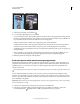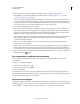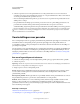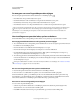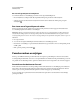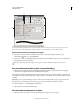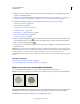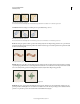Operation Manual
333
PHOTOSHOP GEBRUIKEN
Tekenen (verven)
Laatst bijgewerkt 8/6/2011
Penseelstreken met verschillende waarden voor hardheid
Tussenruimte Met deze optie bepaalt u de afstand tussen de afzonderlijke streeksporen in een penseelstreek. Typ een
getal of gebruik de schuifregelaar om een waarde voor afstand in te stellen in de vorm van een percentage van de
diameter van het penseel. Wanneer deze optie is uitgeschakeld, wordt de tussenruimte bepaald door de snelheid van
de cursor.
Een hoge waarde voor afstand zorgt ervoor dat het penseel ’overslaat’
Als u een vooraf ingesteld penseel gebruikt, kunt u op de toets , (een komma) drukken om de breedte van het penseel
te verkleinen en op de toets . (een punt) om de breedte van het penseel te vergroten. Bij harde ronde, zachte ronde en
kalligrafische penselen kunt u op Shift+, drukken om het penseel zachter te maken en op Shift+. om het penseel harder te
maken.
Meer Help-onderwerpen
“Overzicht van het deelvenster Penseel” op pagina 329
“Penseel maken en tekenopties instellen” op pagina 330
Opties voor de vorm van het kwastuiteinde
Op www.adobe.com/go/lrvid5009_ps_nl vindt u een video over kwastuiteinden.
Met kwastuiteinden kunt u kwastkenmerken precies bepalen en bijzonder realistische, natuurlijk ogende streken
creëren. U kunt de volgende opties voor de vorm van het penseeluiteinde instellen in het deelvenster Penseel:
Vorm Hiermee bepaalt u de algemene rangschikking van de kwasten.
Kwasten Hiermee bepaalt u de algemene dichtheid van de kwasten.
Lengte Hiermee wijzigt u de lengte van de kwast.
Dikte Hiermee bepaalt u de breedte van afzonderlijke kwasten.
Stijfheid Hiermee bepaalt u de flexibiliteit van de kwast. Bij een lage instelling vervormt het penseel vrij snel.
Pas de stijfheid aan als u een muis gebruikt en de streek wilt variëren.